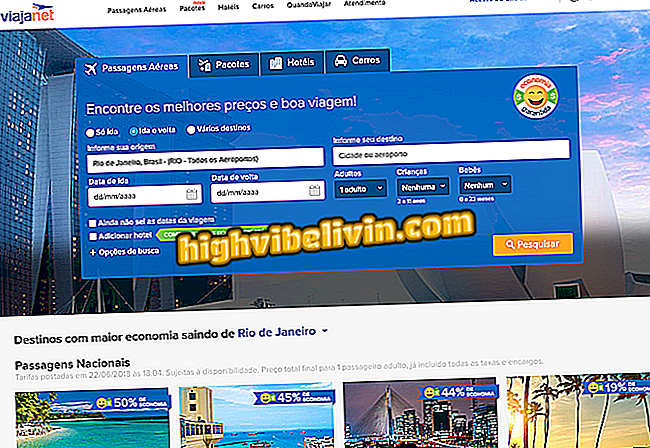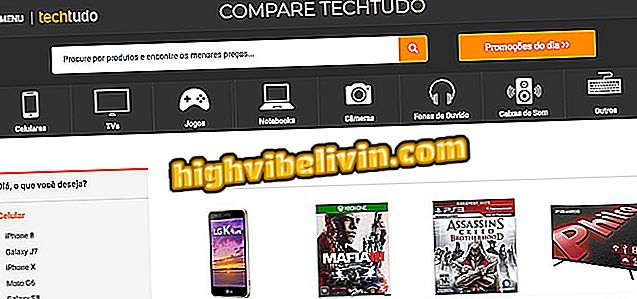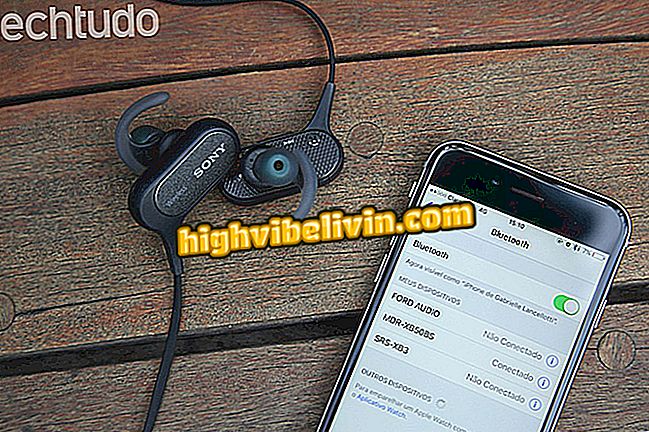WhatsApp iPhone'is: kuidas kasutada uusi aja- ja asukohaandmeid
WhatsApp on saanud uusi kleebiseid, mis võimaldavad lisada fotode fotodele või telefoni salvestatud graafikuid ja geolokatsiooni. Asukohakaart, mis on praegu saadaval ainult iPhone'i rakenduses (iOS), võimaldab tähistada asukohta piltides või videoid, nii et kontaktid saavad kaardi avada ja märgistust kontrollida. See funktsioon on saadaval ka siis, kui luuakse WhatsAppi lugusid, mis on sarnased Instagrami loodega.
Asukoha kleebise seadete ekraan võimaldab teil märkida oma praeguse asukoha, otsida asukohti või kasutada rakenduse soovitatud punkte. Kui soovite teada, kuidas kasutada iPhone'i uusi WhatsApp-kleebiseid, vaadake järgmist juhendit.

Tutvustus näitab, kuidas kasutada iPhone'i jaoks WhatsAppi fotode ja videote asukoha kleebist
Kuidas postitada kohandatud sõnumeid WhatsAppi olekusse
1. samm. Vestluses puudutage ekraani vasakus alumises nurgas ikooni „+“. Seejärel valige fotoaparaadiga pildistamiseks või, nagu käesolevas juhendis, koputage fotosid ja videoid, et meediumit oma telefonist kasutada.

Tegevus, et otsida iPhone'i raamatukogu fotosid või videoid kasutamiseks WhatsAppis
2. samm. Puudutage fotot, mida soovite kasutada ja seejärel ekraani ülaosas olevat emotsiooni ikooni.

Pildi lisamine ja kujukeste valikute vaatamine iPhone'i WhatsApp redigeerimisvahendis
3. samm. Sellest hetkest alates on saadaval ajatemplid. Selle näite puhul kasutame geolokatsiooni kleebist. Puudutage valikut Asukoht. Siinkohal saate asukoha otsimiseks kasutada otsinguvahendit, kasutada oma praegust asukohta "Vali see asukoht" või valida soovitatud asukohad. Näiteks valime soovitatava asukoha, nagu on näidatud alloleval pildil.

Meede, mis lisab iPhone'i jaoks WhatsAppis redigeeritud pildile geolokatsioonilise kuju
4. samm. Pilti rakendatakse pildile ja saate valida, kuhu soovite selle libistada. Kleebise välimuse muutmiseks puudutage seda üks kord. Kui olete oma pildi määranud, tippige sõnum ja puudutage ekraani paremas nurgas asuvat noolt, et see vestluseks saata.

Pilt, mis saadab pildi iPhone'i jaoks WhatsAppis
5. samm. Puudutage pilti, et avada see täisekraanil. Seejärel puudutage kleebise asukoha märget.

Tegevus, millega avada iPhone'i jaoks WhatsAppis geolokatsiooniga kleebise abil pilt
6. samm. Pildil näidatud asukoha vaatamiseks puudutage „Ava asukoht”.

Tegevus, et avada pildi geolokatsioon iPhone'is iPhone'i jaoks
Kasutage vihjeid interaktiivsete piltide loomiseks ja huvipakkuvate kohtade märgistamiseks iPhone'i jaoks WhatsAppi jaoks.

Kuidas postitada stiliseeritud lauseid WhatsAppi olekusse
Kuidas rääkida kellegagi WhatsAppist kontaktid lisamata? Avasta foorumis.